Як відкрити додатки в Outlook 2013 без миші
Іноді ви не можете дістатись до миші тощораз просто зручніше користуватися клавіатурою. Якщо ви є користувачем живлення та дотримуєтесь шляху клавіатури кунг-фу, ця громіздка порада є необхідною умовою для Outlook 2013. І вона також працює в Outlook 2010 та 2007.
Якщо у вас немає під рукою миші, ви можете скористатися клавішею Tab, щоб вибрати стовпець повідомлення, а потім скористайтесь клавішами зі стрілками + Enter, щоб вибрати повідомлення, яке потрібно відкрити.

Звідси використовуйте кнопку вкладки, поки кнопка Повідомлення не буде виділена в тому ж рядку, що і вкладення.
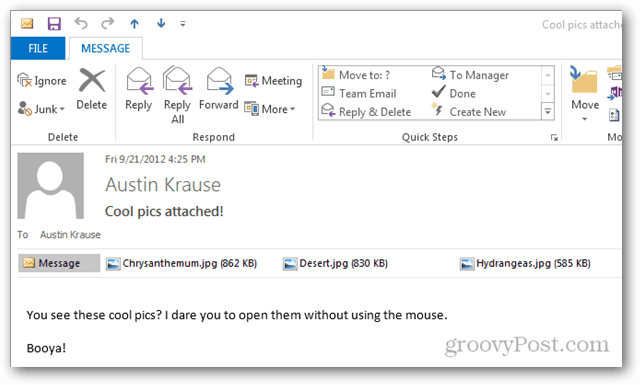
Потім за допомогою клавіш зі стрілками вліво або вправо виберіть потрібний вкладення та натисніть Enter, щоб відкрити його. Зверніть увагу, що в моєму вкладі відображається попередній перегляд.
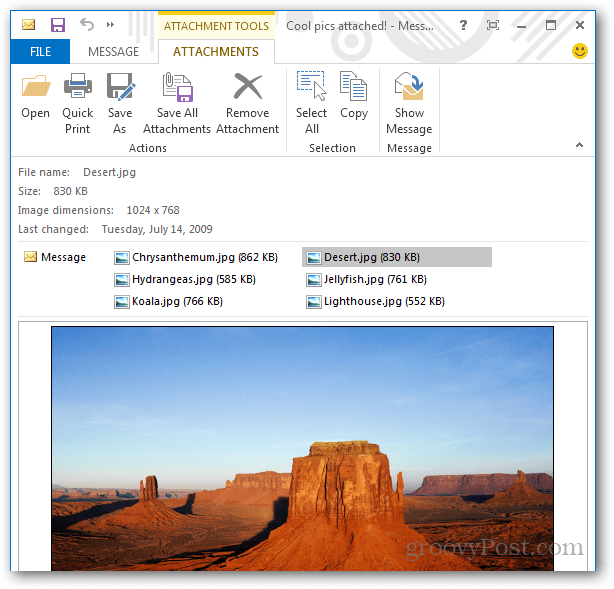
Попередні версії показували лише попередній перегляд зображень, але Outlook 2013 відкриє видиму версію файлів Microsoft Office на панелі електронної пошти. Ось документ Word, відкритий в Outlook.
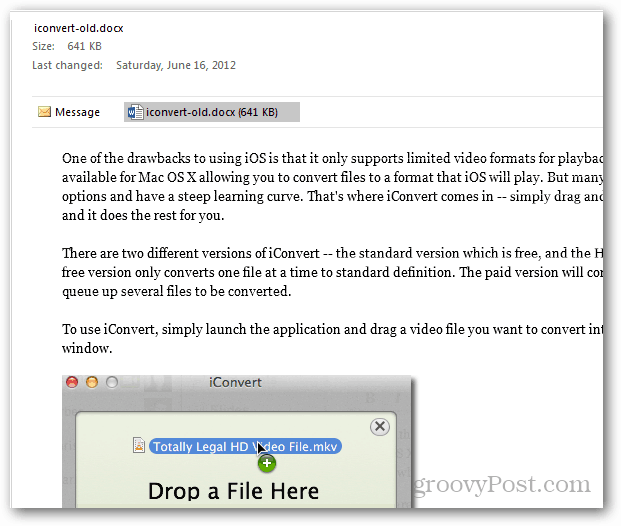
Це все є для цього Весело відкривайте вкладення в Outlook 2013 без миші!










Залишити коментар